[100% 유용] VLC 코덱 다운로드 및 업데이트 방법
저는 VLC의 오랜 사용자입니다만, 요즘 조금 짜증이 납니다. .264 파일을 보고 싶은데 VLC는 전혀 반응하지 않습니다. 정말 아무것도 안 보입니다. 저는 지난 한 시간 동안 x264 코덱을 VLC에 추가하는 방법에 대한 정보를 찾고 있었습니다. -- 출처: Reddit
VLC 미디어 플레이어는 거의 모든 종류의 미디어 파일을 재생할 수 있는 능력으로 잘 알려져 있습니다. 그 인기의 주요 이유 중 하나는 광범위한 내장 코덱 라이브러리 덕분입니다. VLC 코덱은 오디오 및 비디오 데이터를 인코딩하고 디코딩하는 데 필수적이며, VLC가 다양한 미디어 형식을 원활하게 처리할 수 있게 합니다.
하지만 VLC가 최신 미디어 형식을 지원하고 최적의 성능을 제공하려면 코덱을 최신 상태로 유지하는 것이 중요합니다. VLC 코덱을 다운로드하고 업데이트하는 방법에 대한 종합적인 가이드를 소개합니다.
모든 코덱으로 비디오 재생 및 변환
더 이상 VLC를 위한 코덱 팩을 검색할 필요가 없습니다! HitPaw Univd (HitPaw Video Converter)는 H264, H265, VP9, AV1과 같은 다양한 비디오 및 오디오 코덱을 기본으로 탑재하여 사용자가 어떤 미디어 파일도 재생하고, 1000개 이상의 형식 및 장치로 파일을 변환하여 원활한 재생을 보장합니다. 무료로 다운로드하고 사용해 보세요.

파트 1. VLC 코덱 업데이트 방법
VLC 미디어 플레이어는 내장된 코덱 덕분에 거의 모든 미디어 형식을 재생할 수 있는 능력을 가지고 있습니다. 그러나 특정 파일에서 재생 문제가 발생한다면 VLC 코덱을 업데이트해야 할 수 있습니다. 최신 개선 사항과 버그 수정을 보장하려면 VLC 코덱을 다운로드하고 업데이트하는 방법에 대해 단계별로 설명합니다.
방법 1: VLC 최신 버전으로 업데이트 (추천)
VLC는 소프트웨어를 업데이트하면 자동으로 코덱도 업데이트됩니다. 최신 코덱을 확보하는 가장 쉬운 방법은 VLC 자체를 업데이트하는 것입니다.
1.VLC 미디어 플레이어를 엽니다.
2.메뉴 바에서 "도움말"을 클릭합니다.
3."업데이트 확인"을 선택합니다.

3.업데이트가 있으면 다운로드 및 설치 안내를 따릅니다.

4.VLC를 재시작하고 미디어 파일을 다시 재생해봅니다.
방법 2: VLC 코덱 수동 다운로드 및 설치
VLC가 기본적으로 지원하지 않는 특정 코덱이 필요하다면 추가 코덱 팩을 설치할 수 있습니다.
1. VLC 코덱 팩 다운로드 (K-Lite Codec Pack)
K-Lite Codec Pack은 누락된 코덱을 해결하는 데 유용한 선택입니다. VLC는 일반적으로 외부 코덱을 필요로 하지 않지만, 이 팩은 특정 희귀 형식에 유용할 수 있습니다.
공식 K-Lite Codec Pack 웹사이트를 방문합니다.

- Standard 또는 Full 버전을 다운로드합니다. 설치 프로그램을 실행하고 화면 지침을 따릅니다.
- VLC를 재시작하고 파일이 이제 제대로 재생되는지 확인합니다.
2. 개별 코덱 설치
일부 형식에는 특정 코덱이 필요할 수 있습니다. 신뢰할 수 있는 출처에서 다음과 같은 코덱을 다운로드할 수 있습니다:
- FFmpeg - https://ffmpeg.org/download.html
- Xvid Codec - https://www.xvid.com/download/
- DivX Codec - https://www.divx.com/
다운로드한 후 코덱을 설치하고 VLC를 재시작합니다.
파트 2. 비디오 및 오디오 트랜스코딩을 위한 최고의 VLC 대체 프로그램
VLC 미디어 플레이어는 뛰어난 재생 기능을 자랑하지만, 때때로 다양한 장치와 호환성을 위해 파일을 트랜스코딩하는 데 더 전용된 도구가 필요합니다. VLC는 기본적인 트랜스코딩 기능을 제공하지만, 더 고급 옵션과 간편한 경험을 원하는 사용자에게는 전문적인 변환기가 더 나은 선택이 될 수 있습니다.
이때 HitPaw Univd가 비디오 파일을 다양한 형식으로 변환하는 강력한 솔루션으로 두각을 나타냅니다. HitPaw Univd는 광범위한 형식을 지원할 뿐만 아니라 고품질 출력을 보장하여 개인용 및 전문가용으로 적합합니다. 사용자 친화적인 인터페이스는 빠르고 수월한 변환을 가능하게 하여 시간과 노력을 절약할 수 있습니다.
- 모든 비디오, 오디오 및 DVD 파일을 재생할 수 있는 내장 플레이어
- 1000개 이상의 비디오 및 오디오 형식을 지원하며, 기본 코덱이 포함되어 있음
- iPhone, Android, 게임 플레이어 등 다양한 장치로 비디오 및 오디오 변환 가능
- 전체 GPU 가속으로 파일을 배치 변환 가능
- 비디오 품질 손실 없이 압축
- 간단한 편집 기능(자르기, 자르기, 효과 추가) 포함
HitPaw Univd로 비디오 파일 형식 변환 방법
스텝 1. 먼저, HitPaw Univd를 다운로드하여 PC 또는 Mac에 설치합니다.
스텝 2: 프로그램을 열고 "파일 추가" 버튼을 클릭하여 비디오를 프로그램에 가져옵니다.

스텝 3: 비디오 파일이 추가된 후, "모두 변환" 옵션을 클릭하여 출력 형식 목록을 확장합니다. 필요한 형식을 선택합니다. MP4, AVI, MKV 등 다양한 형식이 제공됩니다.

스텝 4: 원하는 출력 형식을 선택한 후, "편집" 아이콘을 클릭하여 형식 매개변수를 편집할 수 있습니다. 특정 요구 사항에 맞게 기본 설정을 변경할 수 있습니다.

스텝 5: 그런 다음, "변환" 또는 "모두 변환" 버튼을 클릭하여 비디오 파일 트랜스코딩을 시작합니다.

스텝 6: 변환 과정이 완료되면 "변환된 파일" 탭에서 변환된 파일에 액세스할 수 있습니다. 여기에서 내장 HitPaw 플레이어로 파일을 재생할 수 있습니다.

파트 3. VLC 코드에 관한 자주 묻는 질문
1. VLC 코드란 무엇인가요?
VLC 미디어 플레이어는 다양한 멀티미디어 파일 재생과 스트리밍 프로토콜을 지원하는 다재다능하고 강력한 소프트웨어입니다. 그 기능을 향상시키는 중요한 요소 중 하나는 코덱 지원입니다. 코덱은 오디오 및 비디오 파일을 디코딩하고 인코딩하는 데 필수적이며, VLC가 MP4, MKV, AVI 등 다양한 형식을 원활하게 재생할 수 있도록 해줍니다.
VLC 코덱에 대한 이해는 재생 문제를 해결하고 다양한 미디어 형식과의 호환성을 보장하는 데 중요합니다. 이 가이드에서는 VLC 코덱을 다운로드하고 업데이트하는 방법을 안내하여 최적의 성능을 유지할 수 있도록 돕겠습니다.
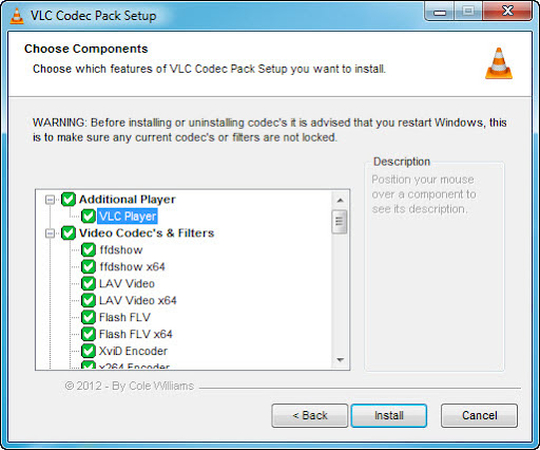
2. VLC 코드 다운로드 및 설치는 안전한가요?
실제로, VLC 미디어 플레이어는 공식적으로 다운로드 가능한 코덱 팩을 제공하지 않습니다. 인터넷에서 찾을 수 있는 "VLC 코드 팩"은 제3자가 만들어 업로드한 것이며, 종종 광고 프로그램이나 침입적인 툴바를 포함하고 있습니다. 이러한 팩은 다양한 코덱을 포함하고 있을 수 있지만, 다른 미디어 플레이어와의 호환성 문제나 기존 프로그램과의 충돌을 일으킬 수 있는 상당한 위험을 내포하고 있습니다.
이러한 위험을 피하기 위해서는 "VLC 코드 팩" 다운로드 및 설치를 피하는 것이 좋습니다. 만약 긴급하게 코덱 팩이 필요하다면, K-Lite Codec Pack이나 CCCP(Combined Community Codec Pack)와 같은 안전한 대체품을 사용할 수 있습니다. 그러나 항상 공식 웹사이트에서 다운로드하는 것이 안전하고 신뢰할 수 있습니다!
3. 왜 VLC 코드를 업데이트해야 하나요?
VLC 플레이어의 코덱을 최신 상태로 유지하는 것은 원활한 미디어 재생과 최신 미디어 형식과의 호환성을 보장하는 데 필수적입니다. VLC 코덱의 정기적인 업데이트는 플레이어의 성능을 향상시키고, 버그를 수정하며, 사용자 경험을 개선하는 새로운 기능을 도입합니다. 코덱을 업데이트하면 VLC가 최신 비디오 및 오디오 표준을 포함한 더 많은 형식을 처리할 수 있게 됩니다. 이는 미디어 기술이 발전하고 새로운 형식과 압축 알고리즘이 개발됨에 따라 매우 중요합니다.
결론
우리는 모든 미디어 파일의 원활한 재생을 보장하는 VLC 코덱 다운로드 및 업데이트 방법에 대한 포괄적인 가이드를 제공했습니다. 또한, HitPaw Univd를 효율적이고 사용자 친화적인 비디오 파일 트랜스코딩 도구로 소개했습니다. 이 단계를 따르면 미디어 재생 경험을 향상시키고 필요한 형식으로 파일을 쉽게 변환할 수 있습니다. HitPaw Univd는 사용 용이성, 속도 및 다재다능함을 결합하여 모든 비디오 변환 요구를 위한 최고의 솔루션으로 자리잡고 있습니다.





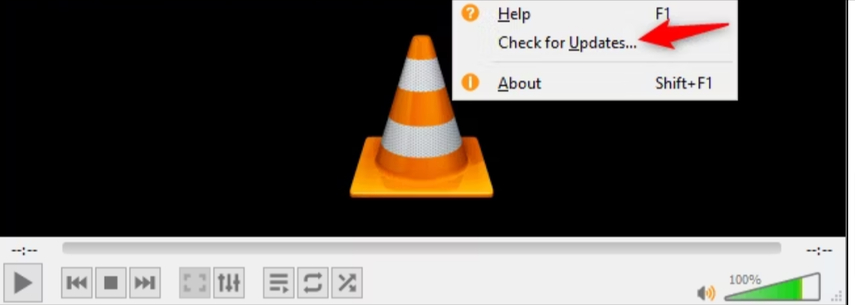
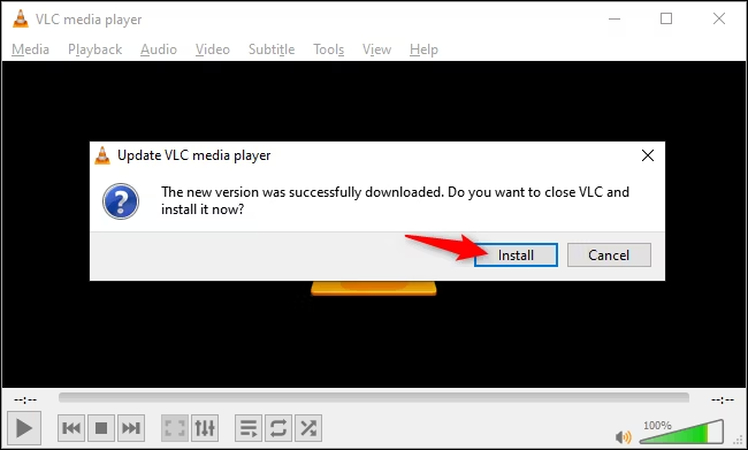



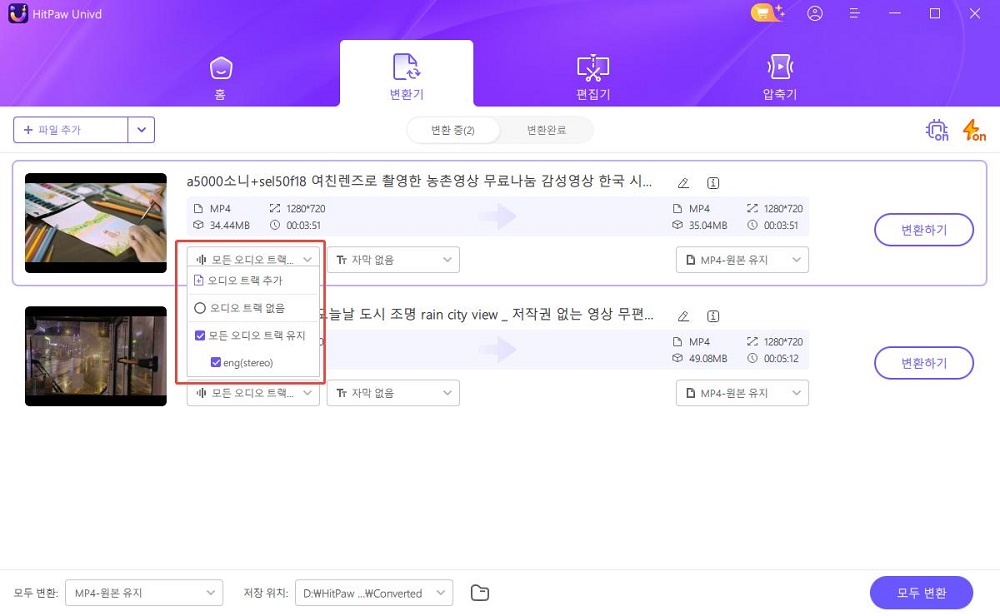
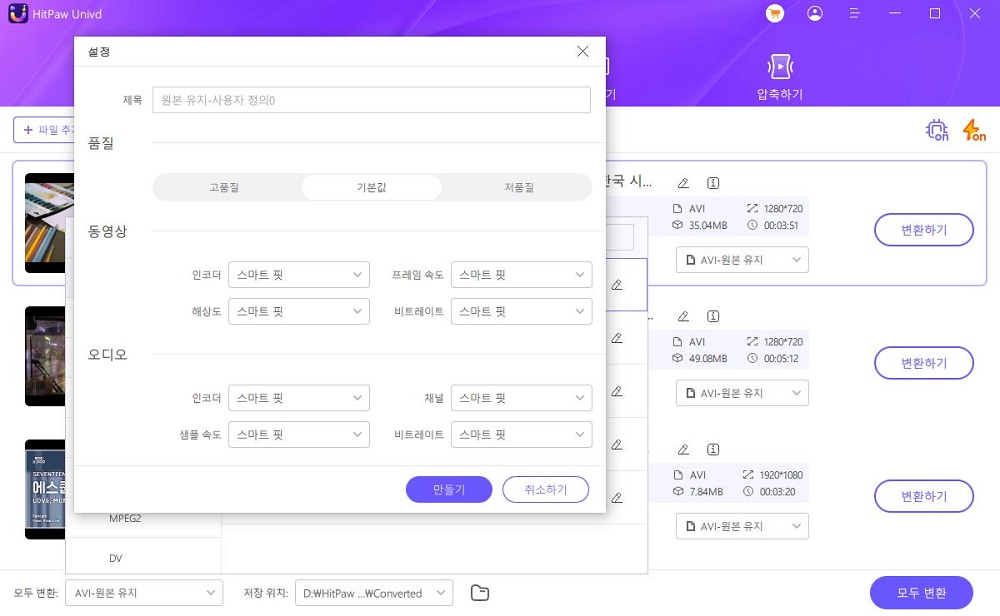


 HitPaw FotorPea
HitPaw FotorPea HitPaw VikPea
HitPaw VikPea HitPaw VoicePea
HitPaw VoicePea 



이 문서 공유하기:
제품 등급을 선택하세요:
김희준
편집장
프리랜서로 5년 이상 일해왔습니다. 새로운 것들과 최신 지식을 발견할 때마다 항상 감탄합니다. 인생은 무한하다고 생각하지만, 제 자신은 한계를 모릅니다.
모든 기사 보기댓글 남기기
HitPaw 기사에 대한 리뷰 작성하기